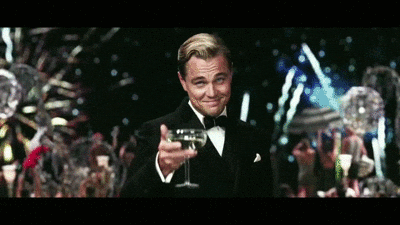Cómo visualizar la consola Serial en Orange Pi
Publicado: 22 Ago 2016, 17:19
La Serial console o consola Serial, nos permite sacar la imagen de nuestra placa base directamente sin necesidad de cargar los controladores necesarios para puertos externos como HDMI. En este pequeño artículo voy a explicar como hacerlo paso a paso, ya que aunque existe documentación oficial, es un poco escasa y no concreta demasiado.
Componentes necesarios:
Guía paso a paso:
Primero, empezamos comprando el adaptador USB - TTL. Normalmente el USB sale hacia 4 pines de colores: verde (TX), blanco (RX), rojo (+5V) y negro (GND). Instalaremos antes de conectar nada, los drivers para que nos reconozca el USB en modo Serial. Descargar drivers
Los descargamos para nuestro sistema operativo y después de instalarlo, reiniciamos.
Además tendremos que descargar el programa CoolTerm que nos permitirá ver la salida de texto desde la conexión Serial. Descargar CoolTerm
Ahora con la Orange Pi apagada, conectamos los pines en la placa, pero antes tenemos que fijarnos en poner el orden correcto:
Para encontrar donde están en nuestra Orange Pi, vamos a la página oficial y miramos la imagen de la placa, justo donde pone Debug TTL UART estarán los pines.
En mi caso para la Orange Pi+ 2: http://www.orangepi.org/orangepiplus2/
Conectamos el USB al ordenador y abrimos Coolterm. Si todo va bien, nos detectará que esta operativo el usb serial. Para ver esto pinchamos en Options y dentro de Serial Port Options, desplegamos las opciones de Port para seleccionar el USB Serial.
Ahora ponemos la misma configuración que está en la imagen de arriba. Tiene que ser la misma ya que si algo cambia, no estarás teniendo la misma velocidad de refresco (baudrate) y por tanto no se verá nada.
Por último pinchamos en Connect y empezará a capturar toda la información del USB. Enchufamos a la corriente nuestra Orange Pi y ya tendremos en Coolterm la consola Serial desde la que podremos ver todo lo que está pasando y usar desde aquí la Orange Pi
Referencias utilizadas:
Componentes necesarios:
- Orange Pi+, Pi+ 2, Pi+ 2e, Pi PC, Pi 2, Pi 2 Mini.
- Nota. La Orange Pi One, no dispone de pines dedicados para este proceso, puede que sea posible mediante los 40 pines, pero en caso de serlo, no lo he probado.
- Windows, Linux o macOS
- Adaptador USB - TTL que disponga del chip PL-2303 o derivados (HXA, XA, HXD, EA, RA, SA, TA, TB, HX).
- Nota. Al comprar este adaptador, se pueden encontrar varias derivaciones del chip PL-2303, en caso de comprar uno con el chip PL-2303HX ten en cuenta que sólo funcionará en macOS o Linux, no existen drivers para este chip en Windows.
Guía paso a paso:
Primero, empezamos comprando el adaptador USB - TTL. Normalmente el USB sale hacia 4 pines de colores: verde (TX), blanco (RX), rojo (+5V) y negro (GND). Instalaremos antes de conectar nada, los drivers para que nos reconozca el USB en modo Serial. Descargar drivers
Los descargamos para nuestro sistema operativo y después de instalarlo, reiniciamos.
Además tendremos que descargar el programa CoolTerm que nos permitirá ver la salida de texto desde la conexión Serial. Descargar CoolTerm
Ahora con la Orange Pi apagada, conectamos los pines en la placa, pero antes tenemos que fijarnos en poner el orden correcto:
- Cable negro (GND) -> GND
- Cable verde (TX) -> RXD
- Cable blanco (RX) -> TXD
Para encontrar donde están en nuestra Orange Pi, vamos a la página oficial y miramos la imagen de la placa, justo donde pone Debug TTL UART estarán los pines.
En mi caso para la Orange Pi+ 2: http://www.orangepi.org/orangepiplus2/
Conectamos el USB al ordenador y abrimos Coolterm. Si todo va bien, nos detectará que esta operativo el usb serial. Para ver esto pinchamos en Options y dentro de Serial Port Options, desplegamos las opciones de Port para seleccionar el USB Serial.
Ahora ponemos la misma configuración que está en la imagen de arriba. Tiene que ser la misma ya que si algo cambia, no estarás teniendo la misma velocidad de refresco (baudrate) y por tanto no se verá nada.
Por último pinchamos en Connect y empezará a capturar toda la información del USB. Enchufamos a la corriente nuestra Orange Pi y ya tendremos en Coolterm la consola Serial desde la que podremos ver todo lo que está pasando y usar desde aquí la Orange Pi
Referencias utilizadas:
- Documentación oficial: http://www.orangepi.org/Docs/Logintothe ... erial_port
- Es posible usar el comando "screen" desde Linux o macOS en vez de CoolTerm. En este caso he preferido usar el programa por la facilidad de uso y por ser multiplataforma.
- Podría poner todas las formas de comprobar que los drivers han sido instalados correctamente, pero creo que con el simple hecho de que CoolTerm nos detecte el usb serial, es suficiente. En caso de que no conectes el USB a tu ordenador, no aparecerá en CoolTerm.